Hogyan töltheti le a LinkedIn adatainak másolatát

A LinkedIn egyik olyan funkciója, amelyről nem tudhat, az adatok letöltésének lehetősége. Általában három okból érdemes ezt megtenni;
A LinkedIn egyik olyan funkciója, amelyről nem tudhat, az adatok letöltésének lehetősége. Általában három okból érdemes ezt megtenni; érdemes lehet exportálni egyes adatait, például a bejegyzéseket egy másik platformra, meg szeretné tekinteni, hogy a LinkedIn milyen adatokat tartalmaz Önről, vagy adatgyűjteményt szeretne szerezni azokról a felhasználókról, akikkel kapcsolatban állt a LinkedIn-en. Egy dologgal kell tisztában lenni, hogy ez csak az asztali webhelyen működik, a mobilalkalmazáson belül nem kérheti le adatait.
Ha másolatot szeretne kérni adatairól, meg kell nyitnia a LinkedIn beállításait. Ehhez kattintson az „Én” elemre a felső sávban, majd kattintson a „Beállítások és adatvédelem” elemre.
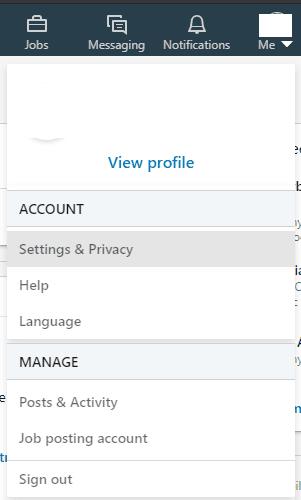
Kattintson az „Én” elemre a felső sávban, majd a „Beállítások és adatvédelem” elemre.
A beállítások azonnal megnyílnak az Adatvédelem lapon. Ezután a bal oldali oszlopban kattintson a „Hogyan használja a LinkedIn az adatait” elemre.
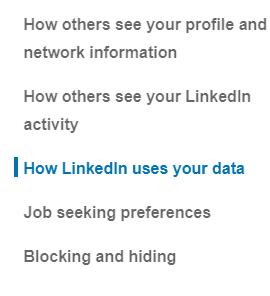
Görgessen az „Adatvédelem” lap „Hogyan használja fel a LinkedIn az Ön adatait” szakaszához.
A kívánt szakasz neve „Másolat beszerzése az adatokról”, és a második szakasz a „Hogyan használja fel a LinkedIn az adatait” részben. Itt választhatja ki, hogy milyen adatokat szeretne letölteni.
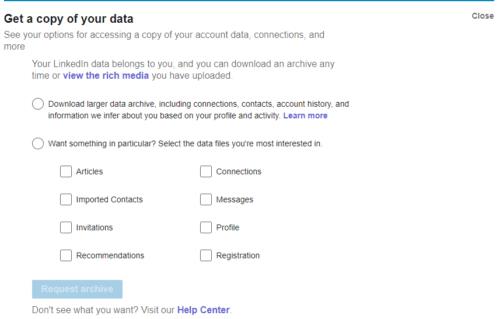
Válassza ki, mely adatokról szeretne másolatot kapni.
Az első lehetőség az összes adat, a LinkedIn által Önről kikövetkeztetett adatok és a kapcsolataira vonatkozó adatok teljes adatarchívuma. A LinkedIn becslése szerint 24 órát vesz igénybe az ilyen típusú adatarchívumra vonatkozó kérésének feldolgozása.
A második lehetőség az, hogy csak kifejezetten a fiókjából tölt le adatokat. A következők közül választhat: cikkek, importált névjegyek, meghívók, ajánlások, kapcsolatok, üzenetek, profil és regisztráció. Nem számít, melyik adatkombinációt kéri így, a LinkedIn becslése szerint az adatok tíz percen belül letöltésre készek lesznek.
Miután kiválasztotta a fogadni kívánt adatokat, kattintson az „Archívum kérése” gombra. A művelet megerősítéséhez meg kell adnia jelszavát.
Tipp: Ügyeljen arra, hogy az összes kívánt adatot lekérje, mert egy ideig nem fog tudni újabb archívumot kérni. A letöltés akár 24 óráig is eltart, majd 72 óráig lesz elérhető, ezalatt az idő alatt nem lehet újabb archívumot kérni.
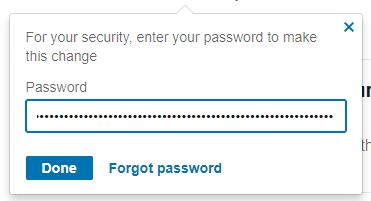
Adja meg jelszavát annak megerősítéséhez, hogy Ön az adatait kérő fióktulajdonos.
Amint a letöltés kész, a LinkedIn e-mailt küld a fájl letöltéséhez szükséges linkkel. A hivatkozás ugyanarra az oldalra viszi, ahol az „Archívum kérése” gomb most azt fogja mondani, hogy „Archívum letöltése”. Kattintson rá az adatok zip-fájljának letöltéséhez.
A LinkedIn egyik olyan funkciója, amelyről nem tudhat, az adatok letöltésének lehetősége. Általában három okból érdemes ezt megtenni;
Az interneten számos forrás található, amelyek segíthetnek állást találni, de a LinkedIn is nagyszerű eszköz az állásajánlatok közötti kereséshez.
A LinkedIn-t már évek óta úgy tartják számon, mint az a hely, ahol az üzleti életről van szó. A hálózat azonban messze esett a sajátjától
Egy olyan funkció, amelyet sok közösségi hálózati platform implementált, az az automatikusan lejátszott videó. A koncepció mögötti cél az elköteleződés ösztönzése
Csak azért, mert jól játszol, még nem jelenti azt, hogy mindenki ezt fogja tenni a LinkedIn-en. Profi lehetsz, de ez nem garancia
Ezzel a két lehetőséggel jelenítheti meg a LinkedIn webhely nem mobil verzióját Android- vagy iOS-eszközén.
Ha nem tud üzeneteket küldeni a LinkedIn-en, olvassa el ezt az útmutatót, hogy megtudja, mi okozhatja ezt a problémát, és hogyan javíthatja ki.
A technológia segített abban, hogy ne csak könnyebben éljünk mindennapi életünkben, hanem kapcsolódjunk is. Világszerte egyre többen használják a közösségi platformokat
Kell egy kis szünet a LinkedIntől? Tekintse meg, hogyan zárhatja be vagy hibernálhatja fiókját, hogy pihenjen.
Védje meg magát, és állítsa be a kétfaktoros hitelesítést az összes nagyobb közösségi hálózaton ennek az oktatóanyagnak a segítségével.
Mint szinte mindenhol az interneten, a LinkedIn is elemzi az Ön használati adatait a platformján. Ide tartoznak az Önből származó érdeklődési kategóriák is
Módosította vagy módosítja az e-mail címét, akkor valószínűleg meg akarja változtatni a webhelyeken lévő fiókjaihoz társított e-mail-címet. Ebben az oktatóanyagban megtudhatja, hogyan módosíthatja a LinkedInhez kapcsolódó e-mail-címet.
A Microsoft Resume Assistant segítségével tökéletesítheti önéletrajzát mind a prezentáció, mind a tartalom tekintetében, bemutatva legjobb tulajdonságait.
Mi a teendő, ha a LinkedIn nem tölti be a képeket? Meg tudod oldani a problémát? Nyissa meg ezt az útmutatót a probléma megoldásának megismeréséhez.
A WhatsApp web nem működik? Ne aggódj. Íme néhány hasznos tipp, amivel újra működésbe hozhatod a WhatsApp-ot.
A Google Meet kiváló alternatíva más videokonferencia alkalmazásokhoz, mint például a Zoom. Bár nem rendelkezik ugyanazokkal a funkciókkal, mégis használhat más nagyszerű lehetőségeket, például korlátlan értekezleteket és videó- és audio-előnézeti képernyőt. Tanulja meg, hogyan indíthat Google Meet ülést közvetlenül a Gmail oldaláról, a következő lépésekkel.
Ez a gyakorlati útmutató megmutatja, hogyan találhatja meg a DirectX verzióját, amely a Microsoft Windows 11 számítógépén fut.
A Spotify különféle gyakori hibákra utal, például zene vagy podcast lejátszásának hiányára. Ez az útmutató megmutatja, hogyan lehet ezeket orvosolni.
Ha a sötét módot konfigurálod Androidon, egy olyan téma jön létre, amely kíméli a szemed. Ha sötét környezetben kell nézned a telefonodat, valószínűleg el kell fordítanod a szemedet, mert a világos mód bántja a szemedet. Használj sötét módot az Opera böngészőben Androidra, és nézd meg, hogyan tudod konfigurálni a sötét módot.
Rendelkezik internetkapcsolattal a telefonján, de a Google alkalmazás offline problémával küzd? Olvassa el ezt az útmutatót, hogy megtalálja a bevált javításokat!
Az Edge megkönnyíti a biztonságos böngészést. Íme, hogyan változtathatja meg a biztonsági beállításokat a Microsoft Edge-ben.
Számos nagyszerű alkalmazás található a Google Playen, amelyekért érdemes lehet előfizetni. Idővel azonban a lista bővül, így kezelni kell a Google Play előfizetéseinket.
A videofolytonossági problémák megoldásához a Windows 11-en frissítse a grafikus illesztőprogramot a legújabb verzióra, és tiltsa le a hardveres gyorsítást.
Ha meg szeretné állítani a csoportbejegyzések megjelenését a Facebookon, menjen a csoport oldalára, és kattintson a További opciók-ra. Ezután válassza az Csoport leiratkozása lehetőséget.






















